O Hyper-V oferece a capacidade de executar máquinas virtuais dentro de um sistema Windows. Embora seja viável criar máquinas virtuais sem o Hyper-V, esse recurso simplifica significativamente o processo. Uma vantagem chave é que ele permite que uma máquina virtual acesse o hardware diretamente. Contudo, nem todos precisam de VMs, o que explica por que o Hyper-V frequentemente não vem ativado por padrão na maioria dos sistemas. Se você planeja utilizar uma VM, é recomendável verificar se o Hyper-V está habilitado. Caso contrário, vamos mostrar como fazer isso.
Requisitos para o Hyper-V
O Hyper-V é um serviço da Microsoft que demanda um hardware específico para funcionar. Resumidamente, os requisitos fundamentais para a compatibilidade com o Hyper-V são:
Um processador Intel ou AMD que possua suporte para virtualização e para a Tradução de Endereço de Segundo Nível (SLAT)
Uma versão de 64 bits do Windows 10 ou Windows 8/8.1
4 GB de memória RAM
Como Verificar o Suporte ao Hyper-V
Existem duas abordagens distintas para verificar se o seu sistema oferece suporte ao Hyper-V. A primeira, e mais direta, envolve o uso do Gerenciador de Tarefas.
Inicie o Gerenciador de Tarefas e vá para a aba “Desempenho”. Selecione “CPU” na coluna lateral direita e observe a área abaixo do gráfico de uso da CPU. Você deverá identificar uma opção com o nome “Virtualização”, que indicará se está “Habilitada” ou “Desabilitada”. Se essa opção não aparecer, seu processador não é compatível com o Hyper-V.
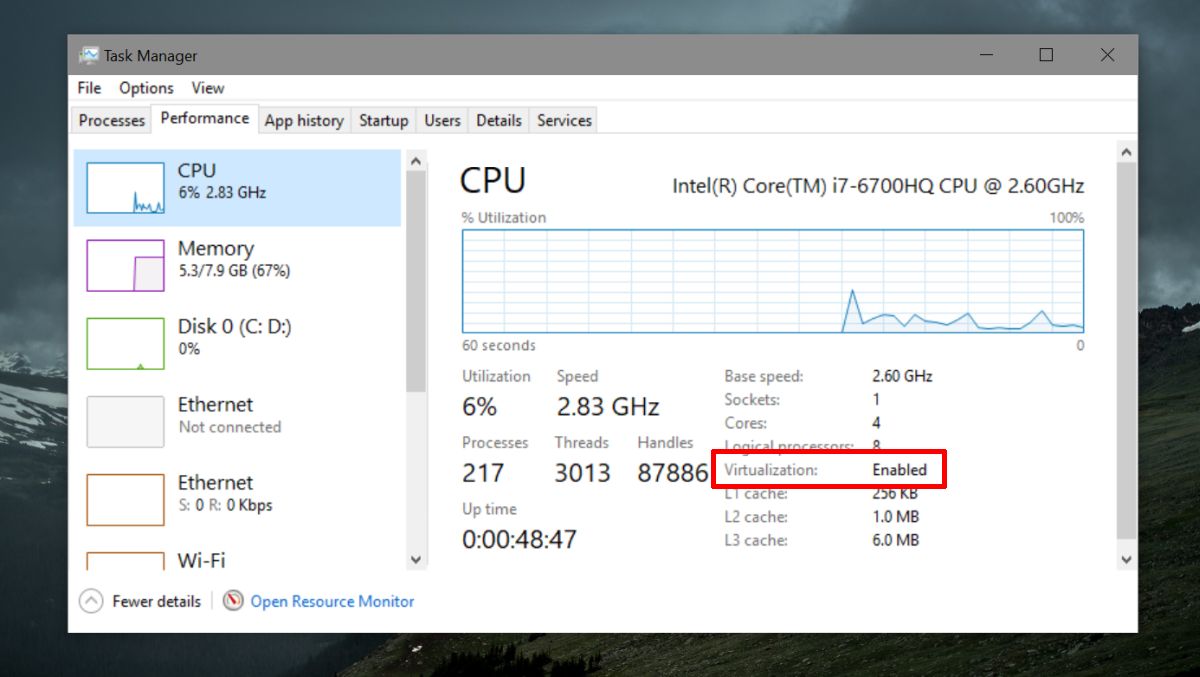
A segunda forma, que também informa sobre o suporte ou não da CPU ao SLAT, é utilizar o Utilitário Coreinfo da Microsoft.
Após baixar e extrair o utilitário, abra o Prompt de Comando com privilégios de administrador e utilize o comando “cd” para navegar até a pasta onde você extraiu os arquivos. Em seguida, execute o comando abaixo. A saída informará se seu processador suporta o Hyper-V.
coreinfo.exe –v
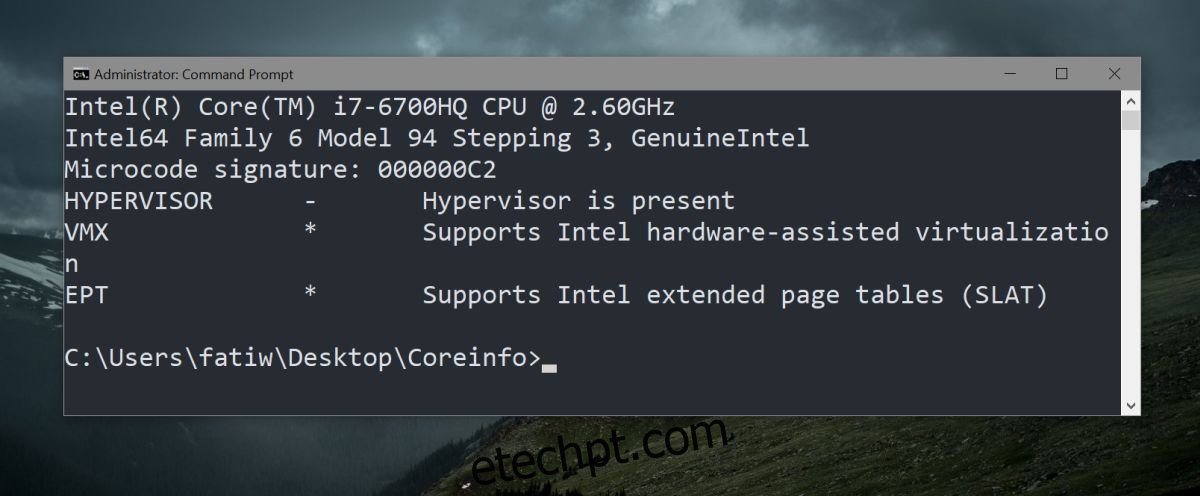
Como Ativar o Hyper-V
Assumindo que você realizou as verificações acima e seu sistema suporta o Hyper-V, pode ser preciso habilitá-lo. A ativação do Hyper-V não é feita dentro do Windows 10. Esta é uma configuração do BIOS, o que implica que você precisará acessar o BIOS do seu computador para ativar essa funcionalidade.
A interface do BIOS não é igual em todos os computadores (desktops e laptops). Será necessário explorar as opções para localizar a configuração correta. Alguns BIOS podem ter uma aba dedicada à virtualização, enquanto outros podem ter incluído a opção em “Configurações Avançadas” ou “Segurança”.
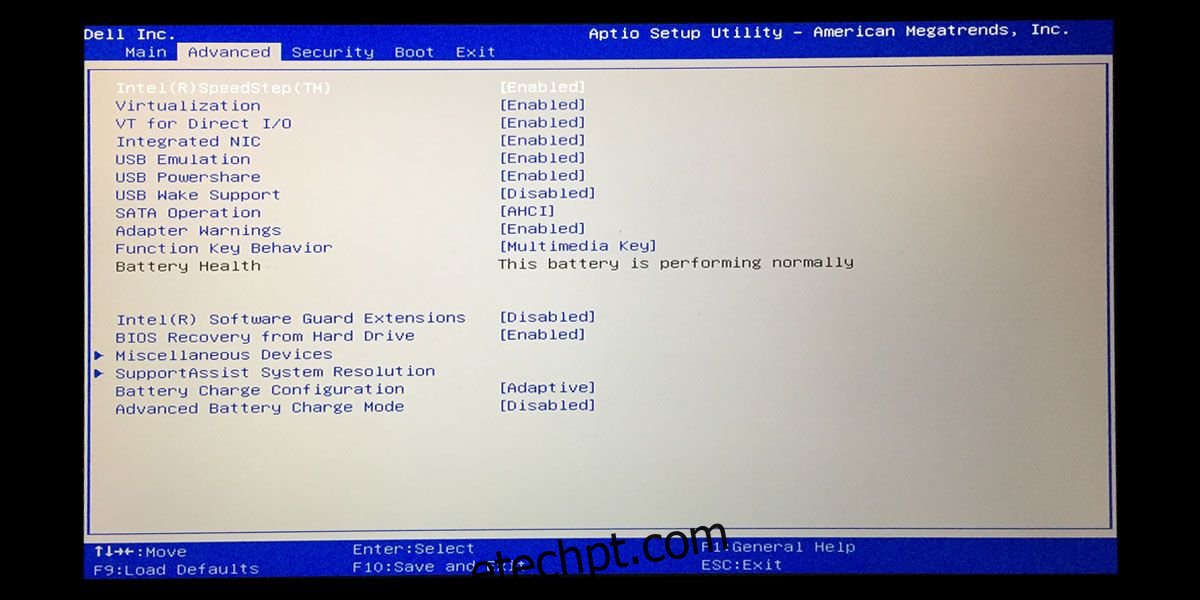
O processo consiste em encontrar a opção no BIOS, pressionar Enter para selecioná-la e utilizar as setas para cima e para baixo a fim de alterar o estado de “Desativado” para “Ativado”. Feito isso, pressione a tecla F10 para salvar as alterações e reiniciar o sistema normalmente.
Utilize os mesmos métodos de verificação mencionados anteriormente para confirmar que você ativou o Hyper-V corretamente e que o sistema está pronto para uso.